
- •Компьютерная графика
- •Санкт-петербург
- •Введение
- •Общие понятия о векторной и растровой графике
- •Часть 1. Векторная графика на примере
- •Сorel draw x5
- •Лабораторная работа n 1
- •Использование методов построения рисунков и инструментов в corel draw.
- •4.9.4. Отразите объекты
- •4.9.5. Сгруппируйте и разгруппируйте объекты.
- •Лабораторная работа n 2. Возможности coreldraw для вставки символов и работы с ними, как с готовыми объектами
- •Лабораторная работа n3. Редактирование символов библиотеки coreldraw
- •Лабораторная работа n 4.
- •Лабораторная работа n 5.
- •Лабораторная работа n 6.
- •Лабораторная работа 7
- •Лабораторная работа №8 верстка буклетов в coreldraw
- •Цель лабораторной работы
- •Содержание лабораторной работы: создание буклета альбомной ориентации с двумя фальцами для формата бумаги а4 (рис.1).
- •Выполнение лабораторной работы
- •Часть 2. Растровая графика на примере adobe photoshop cs5
- •Лабораторная работа №1. Техника создания и раскрашивания рисунка средствами photoshop.
- •Лабораторная работа №2 работа со слоями в программе photoshop.
- •Лабораторная работа №3. Ретуширование и монтаж фотографии средствами photoshop.
- •Лабораторная работа №4. Выделение с помощью маски средствами photoshop.
- •Список используемой литературы.
Лабораторная работа №4. Выделение с помощью маски средствами photoshop.
Цель работы: приобрести навыки выделения рисунка с помощью маски в программе PhotoShop.
Маски являются самым точным механизмом выделения, которым располагает Photoshop. Инструменты Lasso (Лассо) позволяют создавать контуры выделения произвольной формы, но они не в состоянии учитывать различия в уровнях фокусировки. Инструмент Magic Wand (Волшебная палочка) выделяет области цвета, но, как правило, игнорирует важные цвета, а края его контуров выделения часто кажутся неровными. Инструмент Реп (Перо) отличается высокой точностью, но в результате его использования получаются весьма "механические" контуры, зачастую плохо сочетающиеся с естественным содержимым этих контуров.
Маски обладают всеми преимуществами других инструментов. С помощью масок можно создавать контуры выделения произвольной формы, выделять области цвета, с поразительной точностью выделять нужные фрагменты изображения. Более того, маски свободны от недостатков, присущих указанным инструментам выделения. Они могут учитывать различия в уровнях фокусировки и предоставляют вам полный контроль над тем, как будут выглядеть края изображения, а выделяемые с их помощью фрагменты изображения оказываются столь же естественными, как и само исходное изображение.
В сущности, маска — это и есть само изображение. Для выделения пикселей в масках тоже используются пиксели. Именно с помощью масок, пользуясь данными, взятыми из самого изображения, вы заставляете Photoshop "смотреть" на изображение вашими глазами. Они позволяют вам направить буквально все незаурядные возможности Photoshop на решение одной задачи — создание контура выделения. Маски, несомненно, являются самым точным механизмом выделения, которым располагает Photoshop. Таким образом,
маска — это контур выделения, представленный в виде полутонового изображения, где
выделенные области представляются белым цветом.
невыделенные области представляются черным цветом.
частично выделенные области изображения представляются полутонами. Растушеванные края также представляются полутоновыми тенями: от светло-серого цвета вблизи выделенной области до темно-серого цвета вблизи невыделенной области.
Если вы не решаетесь раскрашивать изображение только потому, что боитесь его испортить, выход из этой ситуации только один — маскирование путем выделения.
Выполнение работы:
Откройте файл Нефертити.jpg.
Выберите инструмент
 Magnetic Lasso (Магнитное лассо).
Magnetic Lasso (Магнитное лассо).Приблизительно выделите очертания головы (постарайтесь, чтобы граница выделения захватила плечи и голову девушки).
Примените к выделенной области команду инверсии. Для этого выполним команду Selecto Inverse (Выделение → Инвертировать). При этом области, которые были выделены, стали невыделенными, и наоборот.
Выберите фоновым цветом темно серый и залейте выделенную область фоновым цветом, нажав комбинацию клавиш Ctrl+Backspace.
Чтобы убрать мигающую рамку выделения нажмите комбинацию клавиш Ctrl+H (см. рис. 13).
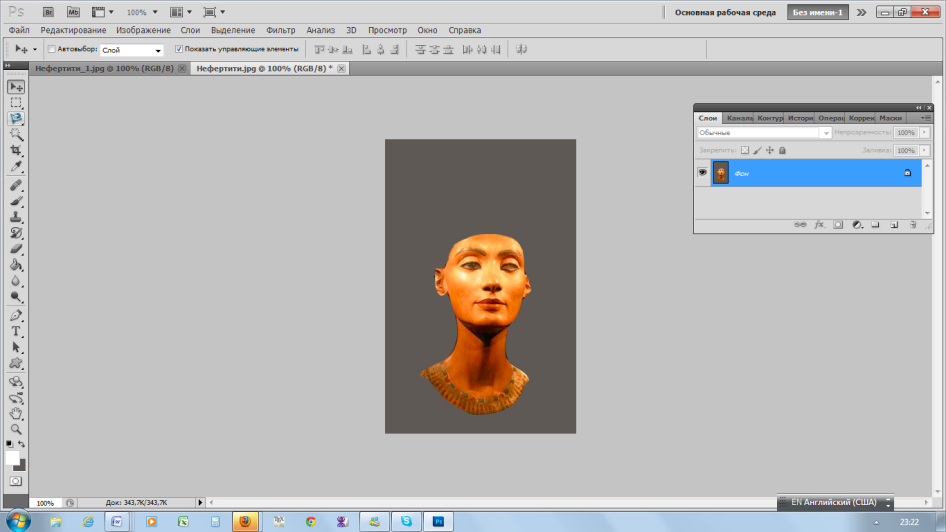
Рис 13. Маска выделения
Чтобы отделить голову от основного фона, выберите инструмент Кисть, установите мягкую кисть в 50 пикселей, белый основной цвет и обведите кистью область вокруг головы, чтобы отделить ее от серого фона, как показано на рис.14.
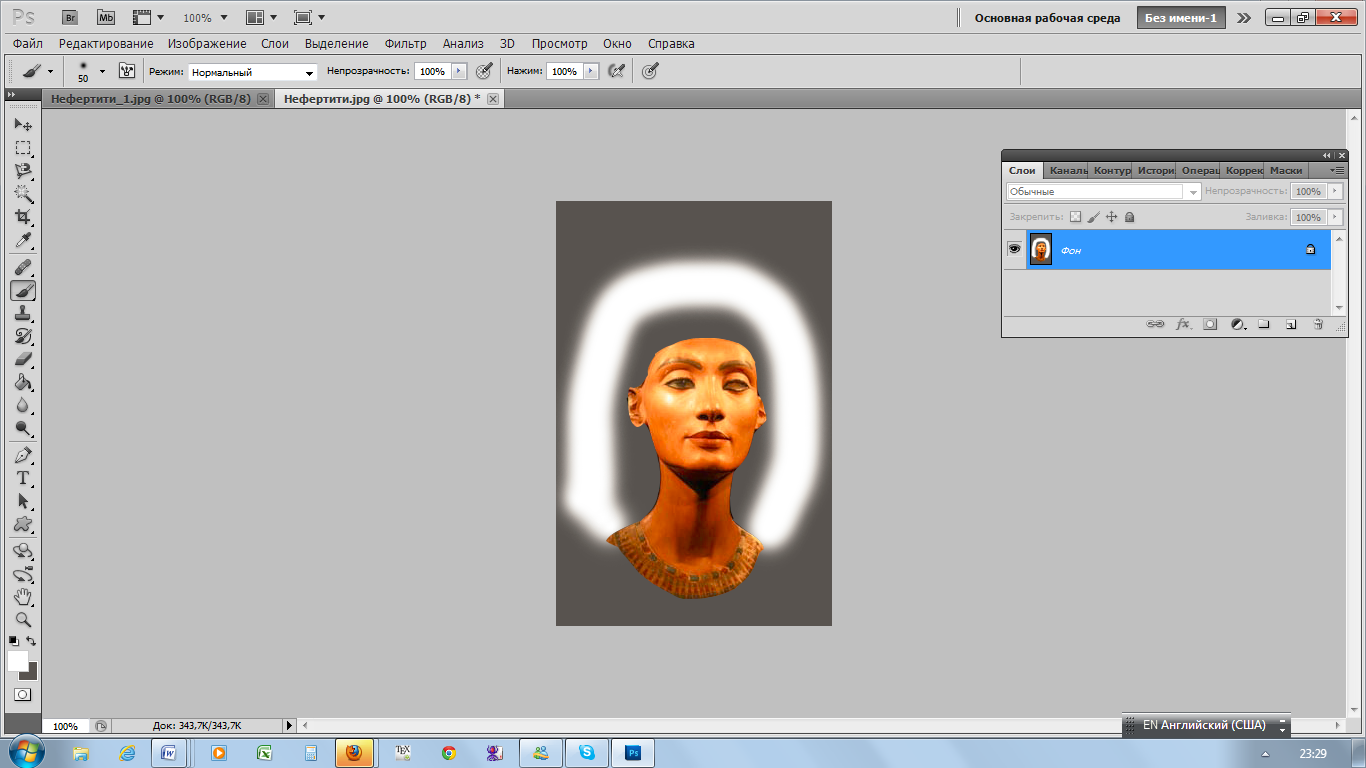
Рис.14 Линия внутри маски выделения мягкой кистью размером 50 пикселей
Выберите инструмент Smudge (Ластик). На панели инструментов установите Нажим – 80%. Чтобы создать ряд завитков, выполните перетаскивание изнутри головы наружу, оставляя между завитками белые промежутки, как показано на рис.15.

Рис.15. При работе инструментом Ластик, происходит размазывание цвета из пикселей, находящихся за пределами маски выделения.
Инструмент Smudge (Ластик) может размазывать цвета изнутри защищенной области, но он не накладывает эти цвета, пока вы не перейдете в выделенную область. Помнить это очень важно, поскольку из сказанного следует, что, несмотря на невосприимчивость защищенной области к любым изменениям, на выделенную область могут оказывать воздействие цвета из защищенных пикселей.
Еще немного поработайте с изображением. Маска выделения оказалась очень удобной при использовании инструмента Dodge (Осветлитель)
 для осветления прически. Инвертируйте
маску, чтобы осветлить некоторые темные
области на лице.
для осветления прически. Инвертируйте
маску, чтобы осветлить некоторые темные
области на лице.Скопируйте правый глаз девушки. Для этого выделите его Магнитным лассо, выполните команду Редактирование Скопировать, затем выделите область в левом глазу и выполните команду Редактирование Вставить. Появится новый Слой 1.
Для получения объемной прически выполните следующее: создайте отдельный Слой 2, выделите его, после чего воспользуйтесь инструментом Smudge ( Ластик), выберите круглую кисть 45 пикселов (умножить) и водя кистью по прическе смешивайте ее цвета.
На панели параметров для активного инструмента Type Tool (Инструмент Текст) выберите шрифт со следующими параметрами: гарнитура (Times New Roman), начертание (Italic), кегль (6), метод сглаживания (Четкое), выключка текста влево, стиль (Дугой снизу), цвет (Белый).
Введите текст: «Храни практическую мудрость и мыслительные способности».
Создайте новый слой. Напишите источник текста в правом нижнем углу рисунка - «Притчи 3:21» со следующими параметрами шрифта: гарнитура (Times New Roman), начертание (Regular), кегль (6), метод сглаживания (Четкое), выключка текста влево, стиль (Не показывать), цвет (Белый), как показано на рис.16.
Объедините все слои. Для этого выполните команду в меню Слои Объединить видимые.
Сохраните файл, выполнив команду File SaveAs.. (Файл Сохранить Как…), на сети в папке с именем вашей группы, задав имя файла (свою фамилию и имя) и расширение (.jpg).

Рис.16. Изображение, полученное в результате применения маски выделения и вставки текста.
